AAE dosya eki içeren bir e-posta aldıysanız ve bilgisayarınızın onunla ne yapacağını bilmediğini fark ettiyseniz, yalnız değilsiniz. AAE dosyalarıyla çalışmak zor olabilir ancak bu kılavuz, bunların ne olduğunu ve nasıl açılacağını anlamanıza yardımcı olacaktır.
AAE dosyalarınızı bir Windows sisteminde açmayı denediniz ancak bir hatayla mı karşılaştınız? Bunları olduğu gibi açmaya çalışırsanız Windows size bir hata mesajı verecektir. Windows bu dosya uzantısını aç yapamaz çünkü bu, iOS aygıtından alınan XML tabanlı bir fotoğraf biçimidir. Ancak bu dosyaları bilgisayarınızda görüntülemek için birkaç püf noktası kullanabilirsiniz. Ancak önce AAE dosyalarının ne olduğuna daha derinlemesine bakalım.
AAE Dosyaları Nelerdir ve Nereden Geliyorlar?
AAE dosya uzantısı Apple Aperture Edits anlamına gelir ve herhangi bir Apple cihazında bir görüntüyü düzenleyin yaptığınızda oluşturulur. Bir görüntüde yapılan düzenlemelerle ilgili tüm bilgileri içeren bir Kapsamlı İşaretleme Dili (XML) dosyasıdır. meta veriler hakkında 'den bahsediyoruz. Düzenleme işlemi sırasında fotoğrafta yapılan tüm değişiklikleri ayrıntılarıyla anlatır. Bu dosya türü, iPhone'lardan MacBook'lara kadar daha yeni Apple cihazlarının çoğunda bulunabilir.
AAE XML dosyaları, kullanıcıların bir fotoğraf üzerinde yaptıkları düzenlemeleri geri almalarına olanak tanır. iPhone'un eski sürümleri, fotoğrafı kopyalamak ve bu kopya üzerinde düzenleme yapmak için kullanılırdı. Bu, orijinal dosyayı koruyacaktı, ancak geri dönüş yoktu. Kopya düzenlendikten sonra, belirli bir değişiklikle ilgili fikrinizi değiştirirseniz geri dönemezsiniz. AAE dosyaları XML formatında kaydedilen düzenlemeler olduğundan, cihaz bir görüntüde yapılan düzenlemeleri geri döndürebilir.
AAE dosyaları çıktı görüntüsüyle aynı klasöre kaydedilir. Daha yeni Apple cihazlarda orijinal görüntü HEIC biçimi boyutundadır. AAE dosyası, yanındaki JPG veya HEIC ile aynı adı taşıyacak ancak farklı bir dosya uzantısına sahip olacaktır. Ancak Windows cihazı dosyayı açamıyor ve görüntüde yapılan düzenlemeleri okuyamıyor.
Windows'ta AAE Dosyaları Nasıl Açılır
AAE dosyası XML kodu satırları içerir. Kod, düzenlenen görüntülerle ilgili bilgilerden başka bir şey değildir. Bir Apple cihazı bu kodu görüntü düzenlemelerine dönüştürebilir. Windows, Linux, Chrome, Android veya macOS için Notepad++ veya VS Code gibi kaynak kodu düzenleyicileri, AAE dosyalarını sorunsuz bir şekilde açacaktır. Kodu Microsoft Not Defteri uygulamasında veya başka bir metin düzenleyicide de görüntüleyebilirsiniz..
1. AAE dosyasını Windows PC'nize aktardığınızda, dosyayı sağ tıklayın ve Birlikte Aç'ı seçin.
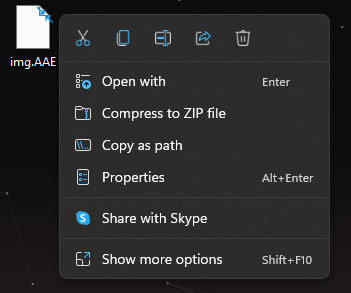
2. Diğer uygulamalar
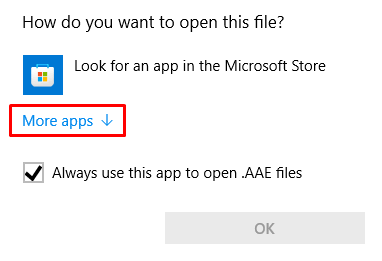 'yı seçin.
'yı seçin.
3. Sunulan uygulamalar listesinden Not Defteri'ni seçin ve Tamam'a basın.
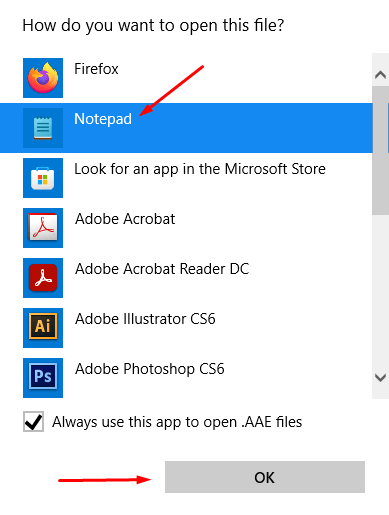
4. Not Defteri dosyayı açacak ve görüntüleyebilmeniz için XML kodunu görüntüleyecektir.
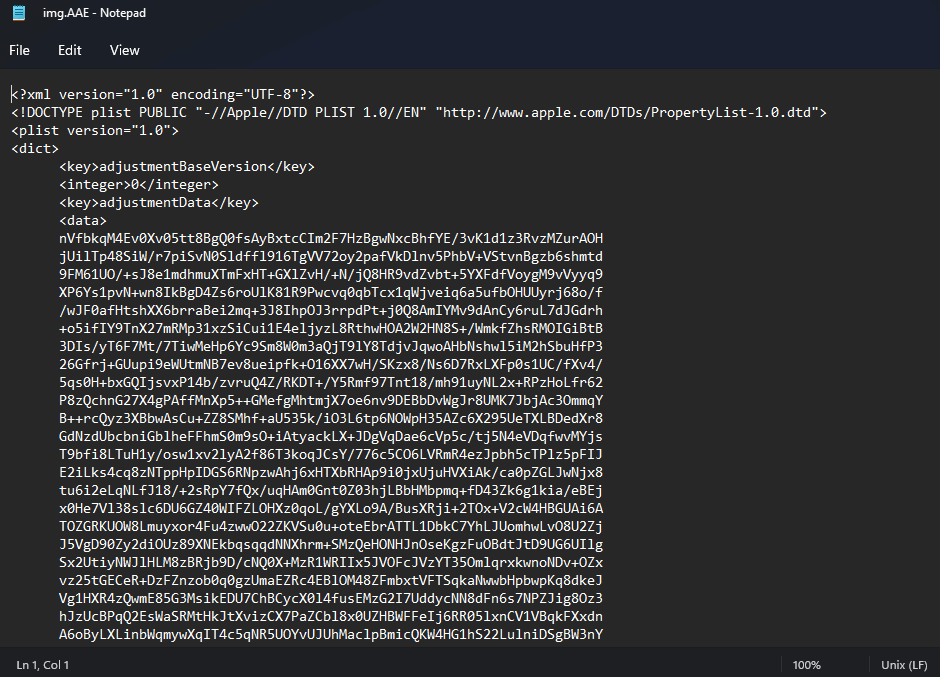
Bu size düzenlenen fotoğrafı göstermez. Kodun kendisini kurcalamak istemediğiniz sürece XML dosyasını açmanın gerçek bir faydası yoktur. Aslında iPhone veya MacBook'taki Apple Photos uygulaması bu AAE dosyasını arka planda kullanır, dolayısıyla onu açma konusunda endişelenmenize gerek yoktur. AAE dosyası çıktı fotoğrafıyla aynı klasörde olduğu sürece Apple cihazı, düzenlemelerin görüntüye nasıl uygulanacağını bilir.
Bu nedenle AAE dosya uzantısını JPEG veya JPG formatına dönüştürmek işe yaramaz çünkü AAE dosyası görüntünün kendisi değildir. Yalnızca kontrast, doygunluk, parlaklık veya pozlama gibi düzenlemelerle ilgili bilgileri içerir. Resim olarak açıp görüntüleyebileceğiniz tek dosya, iOS aygıtınızda çektiğiniz gerçek bir fotoğraftır.
Windows'ta Görüntü Dosyası Nasıl Açılır
AAE dosyasıyla ilişkili orijinal fotoğrafı görüntülemek için dosyalarınızı USB aracılığıyla aktarmanız gerekir. iPhone veya iPad'inizi bilgisayarınıza bağlayın ve ilgilendiğiniz tüm fotoğrafları kopyalayın. Bunlar otomatik olarak HEIC biçiminden Windows'un okuyabileceği JPG biçimine dönüştürülecektir.
Google Drive'ı Kullanarak Windows'ta Görüntü Nasıl Açılır
Dosyaları sürücüden sürücüye aktarmayı sevmiyorsanız bunun yerine bulut depolamayı kullanabilirsiniz. Resimleri Google Drive veya Dropbox 'e yükleyin ve bunlara herhangi bir cihazdan erişebilirsiniz.
Ayrıca görselleri Facebook veya Instagram'a yükleyebilir ve ardından oradan indirebilirsiniz. Ancak bu sosyal ağların sıkıştırma nedeniyle fotoğrafların boyutunu ve kalitesini düşürdüğünü unutmayın. Bu, görsellerinizi web'de görüntülenmek üzere optimize etmek içindir.
AAE Dosyaları Silinmeli mi?
iOS cihazınız, AAE dosyasını otomatik olarak tarayacak ve düzenlemeleri, dosyayı açtığınızda görsele uygulayacaktır. Ancak çalışması için AAE dosyasının orijinal görüntüyle aynı dosya adına sahip olması gerekir. iPhone veya Mac'iniz bu dosyayı, düzenlediğiniz görüntüye karşılık gelecek şekilde otomatik olarak adlandıracaktır. AAE dosyasını yeniden adlandırırsanız düzenlemeler açmaya çalıştığınız fotoğrafa uygulanmaz..
iOS cihazınızdaki AAE dosyasını silerseniz, ilgili görselde yapılan tüm değişikliklerin/düzenlemelerin kaybolacağını bilin. Düzenlemelerin ne kadar önemli olduğu ve AAE dosyalarının kaydedilmeye değer olup olmadığı size bağlıdır. Bir görselin daha iyi görünmesi için saatlerce çalıştıysanız, kesinlikle AAE dosyasını kaybetmek istemezsiniz.
iOS cihazınızla çektiğiniz resimlerde herhangi bir değişiklik yapmazsanız AAE dosyası kalmayacaktır. Ancak iOS cihazınızdaki AAE dosyaları konusunda endişelenmenize gerek yok. Bu dosyalar depolama alanında çok az yer kapladığından onları silmenize gerek yoktur.
AAE Dosyaları Güvenli mi?
AAE dosyalarıyla hiç karşılaşmamış birçok kullanıcı, bunların bir virüsle ilgili olduğunu düşünüyor. Ancak bunları çoğu Apple cihazında bulacaksınız ve bunların güvende olduğunu bilmelisiniz. Bununla birlikte, virüs bulaşmış cihazlardan gelen kötü amaçlı yazılımların AAE dosyalarını da etkileyebileceğinin farkında olmalısınız. Bu nedenle, cihazınızın her zaman güvende olduğundan emin olmak için bir antivirüs kullanın.
.